Artigos Relacionados
[/et_pb_text][/et_pb_column][et_pb_column type=”3_5″ _builder_version=”3.25″ custom_padding=”|||” global_colors_info=”{}” custom_padding__hover=”|||”][et_pb_post_title meta=”off” featured_image=”off” _builder_version=”3.19.18″ title_font=”|700||||on|||” title_font_size=”36px” border_width_bottom=”5″ border_color_bottom=”#0c71c3″ global_colors_info=”{}”][/et_pb_post_title][et_pb_text admin_label=”Info” _builder_version=”3.27.4″ text_font=”||on||||||” text_font_size=”12px” text_letter_spacing=”1px” text_line_height=”1.5em” custom_margin=”-40px|0px||” custom_margin_tablet=”-20px|0px||” custom_margin_phone=”” custom_margin_last_edited=”on|desktop” custom_padding=”0px|0px||” z_index_tablet=”500″ global_colors_info=”{}”]
O ICG disponibiliza o gráfico do seu Item de Controle. Nele você poderá visualizar e analisar suas medições, entender como seu item está se comportando e fazer comparações com outros itens de controle.
[/et_pb_text][et_pb_text _builder_version=”3.27.4″ custom_margin=”-10px||-20px|” custom_padding=”|25px||25px” border_color_top=”#0c71c3″ global_colors_info=”{}”]Para abrir o gráfico de um item, selecione o Item de Controle desejado e clique no ícone abaixo e selecione a opção Gráfico.
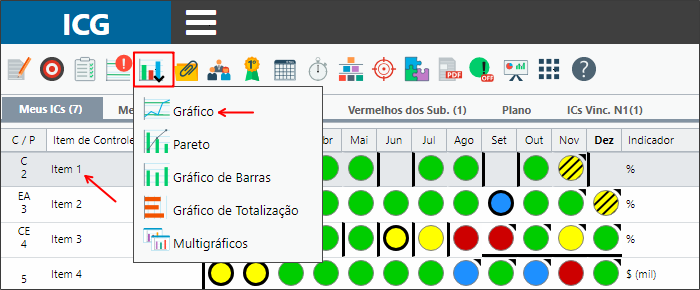
Ao abrir o gráfico você verá suas medições.
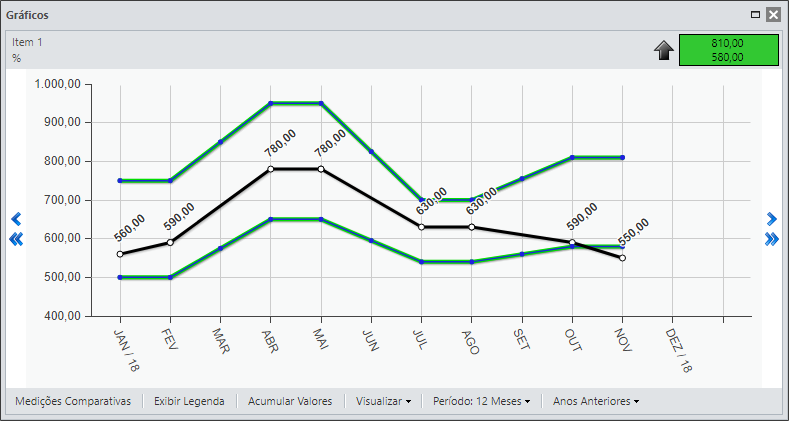
Na parte superior, você verá o nome e o indicador do Item selecionado, e também verá se o item é bom para mais, menos ou para igual.
![]()
Utilizando as setas, você poderá:
![]() – Retroceder ou Avançar um Mês
– Retroceder ou Avançar um Mês
![]() – Retroceder ou Avançar um Ano
– Retroceder ou Avançar um Ano
Na parte inferior, você tem algumas opções. Veja abaixo o que significa cada uma delas:
[/et_pb_text][et_pb_toggle title=”Medições Comparativas” _builder_version=”3.21.1″ custom_margin=”40px|25px||25px||true” custom_margin_tablet=”30px||” custom_margin_phone=”” custom_margin_last_edited=”on|phone” global_colors_info=”{}”]Você poderá comparar seus itens ou de outros usuários, podendo fazer uma análise mais completa do seu item de controle.
Ao clicar no botão, selecione o usuário e o item de controle que você quer comparar, após clique em Adicionar.
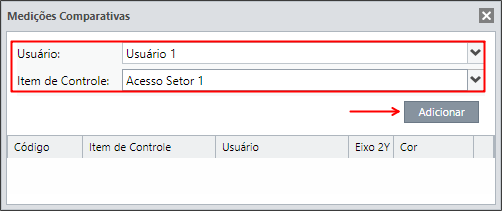
Você poderá selecionar a cor que verá no seu gráfico.
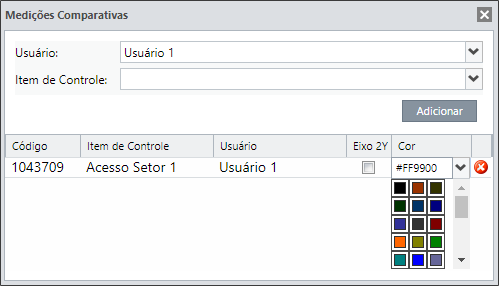
Para visualizar o gráfico, basta fechar a janela de Medições Comparativas.
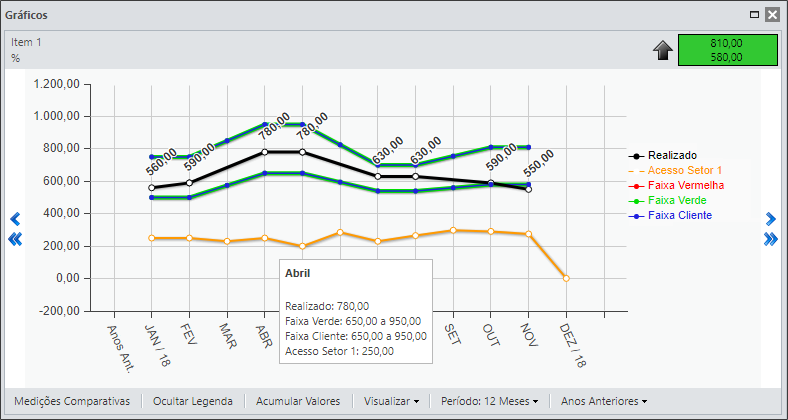
Neste caso, não estamos com o Eixo Y habilitado. Repare que a medição do Acesso Setor 1 foi de 780,00 e no gráfico está no eixo de 200,00.
Não habilitando o Eixo Y, o ICG fará uma média para que tenha uma visualização melhor.
Para visualizar a real medição, habilite o Eixo X.

Ao voltar para o gráfico, você verá as medições desta forma:
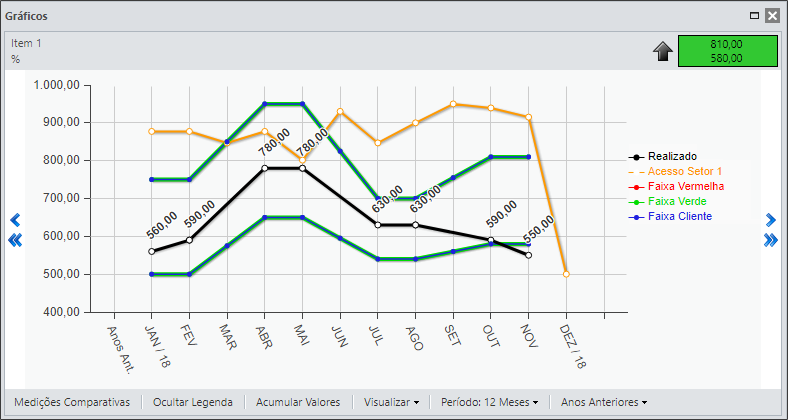
Ao clicar neste botão você irá exibir ou ocultar a legenda do seu gráfico.
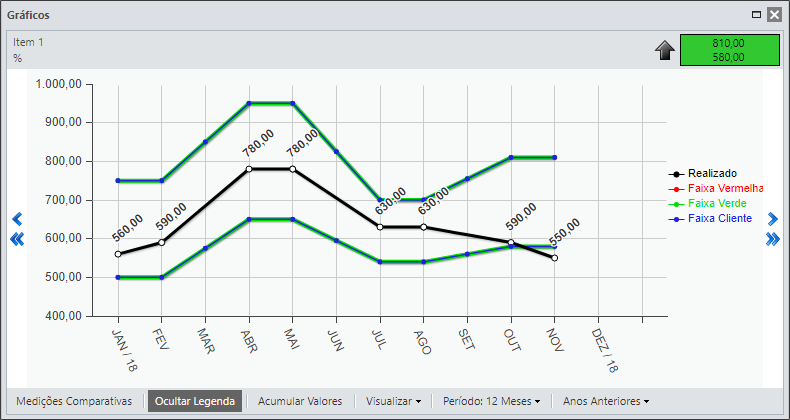
Você poderá visualizar os valores acumulados durante o ano. Basta clicar no botão Acumular Valores. Clique novamente para voltar para a visualização não acumulada.
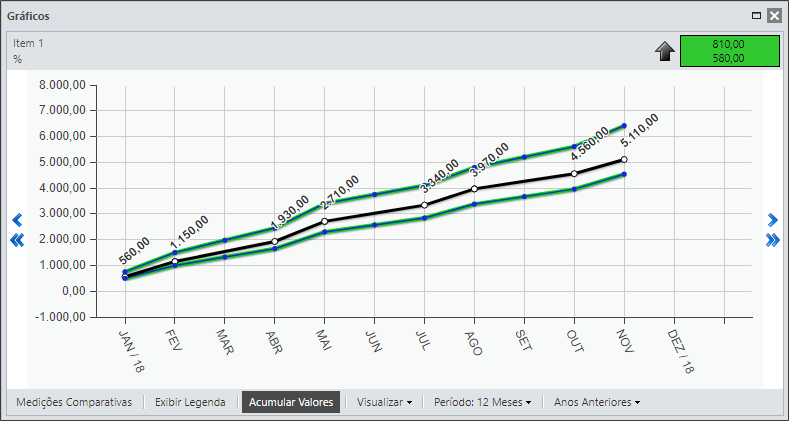
Você poderá configurar o que o gráfico mostrará.
Poderá ocultar ou exibir as linhas dos eixos e as medições do realizado.
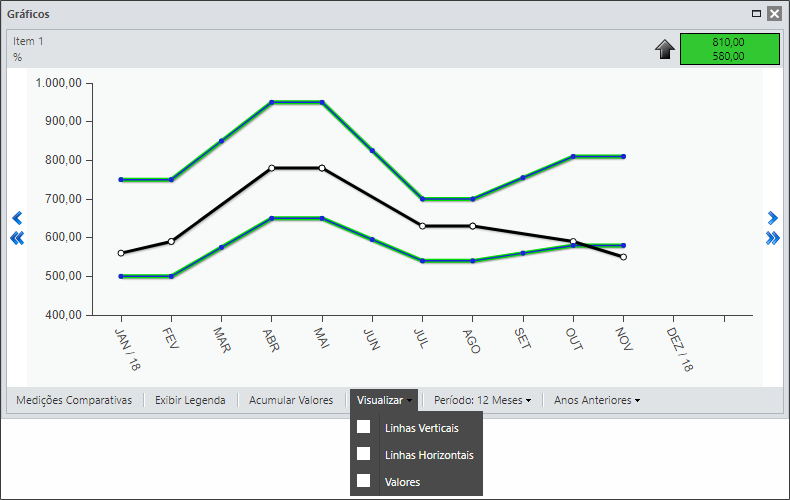
Você poderá optar por visualizar o período do item configurado no cadastro do item conforme a sua necessidade.
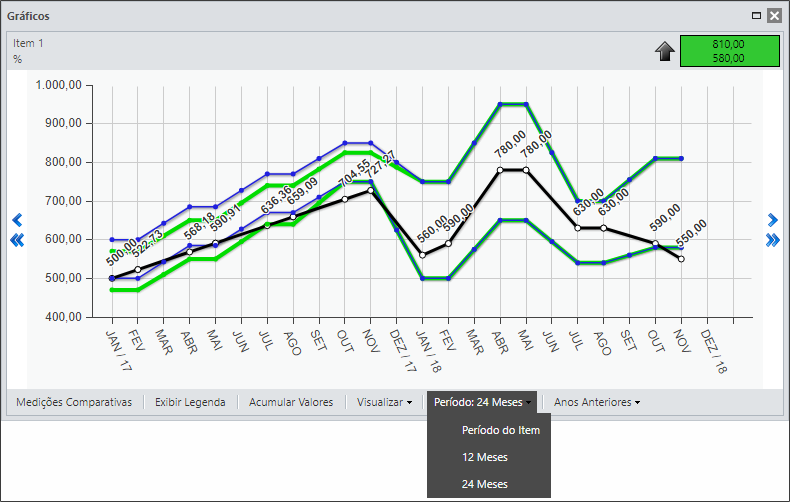
Você poderá visualizar suas medições dos anos anteriores.
Lembrando que você verá apenas o realizado. No canto esquerdo você poderá ver o valor mínimo, máximo e a média do seu realizado.
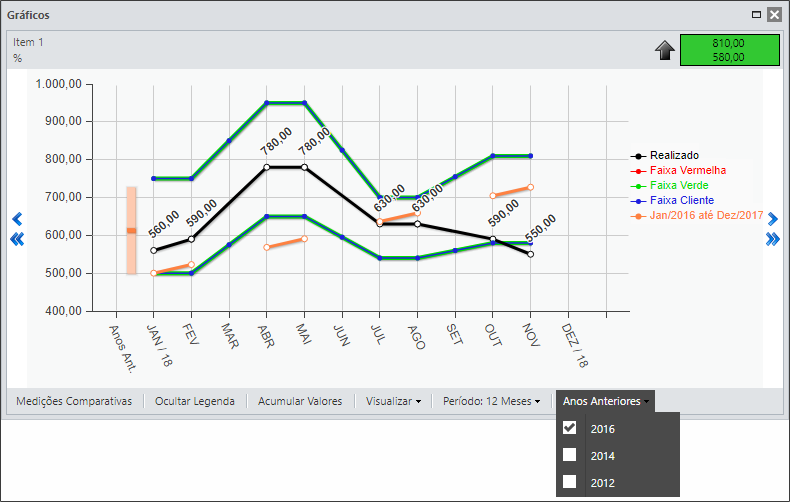
Para visualizar o gráfico de outro item, não é necessário fechar a janela do gráfico, basta clicar no outro item de controle.
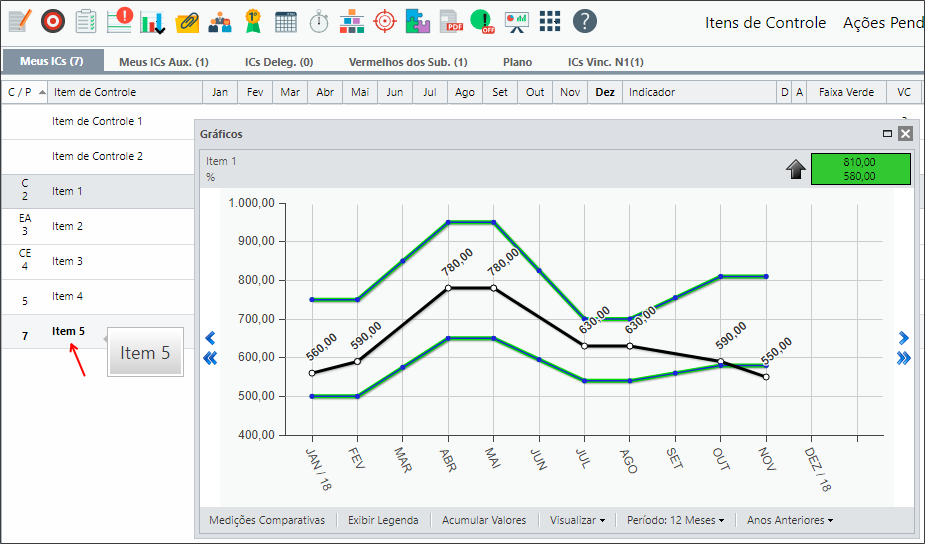
Em seguida, você verá o gráfico do item de controle selecionado.
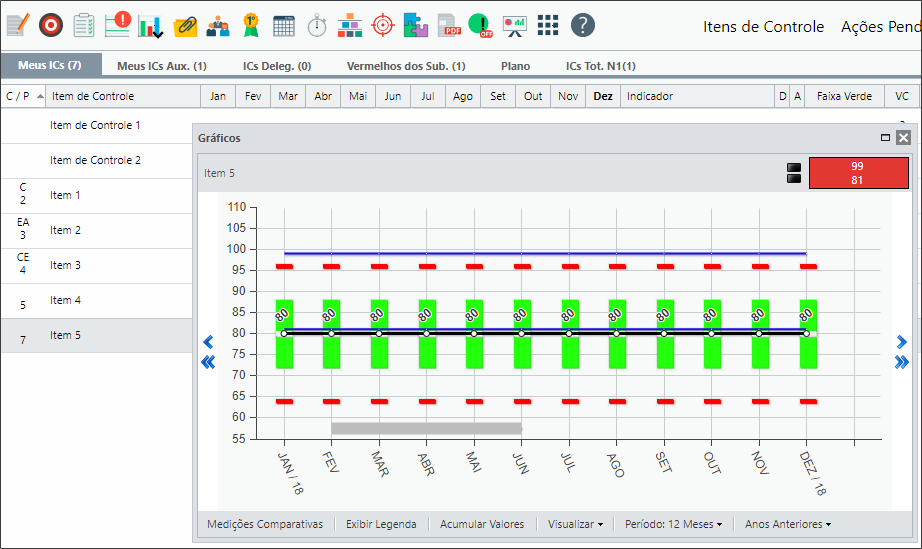
Repare que nos meses de Fevereiro à Junho há uma faixa cinza. Isto significa que neste período há um Plano de Ação cadastrado.
[/et_pb_text][et_pb_text admin_label=”Borda Inferior” _builder_version=”3.27.4″ custom_margin=”-10px||20px|” custom_margin_tablet=”” custom_margin_phone=”” custom_margin_last_edited=”on|tablet” custom_padding=”|25px||25px” box_shadow_style=”preset3″ global_colors_info=”{}”]TESTE
[/et_pb_text][/et_pb_column][et_pb_column type=”1_5″ _builder_version=”3.25″ custom_padding=”|||” global_colors_info=”{}” custom_padding__hover=”|||”][et_pb_image src=”https://suporte.quattrus.com/wp-content/uploads/2019/02/banner-suporte-01.png” title_text=”banner-suporte-01″ url=”http://www.qualitin.com.br/consultoria/?utm_source=claussuffert.com.br&utm_medium=banner&utm_campaign=consultoria&utm_content=artigo-lateral” align_tablet=”center” align_phone=”” align_last_edited=”on|desktop” disabled_on=”on|on|” admin_label=”ESP – Banner – Contato Suporte” _builder_version=”4.14.4″ z_index=”0″ always_center_on_mobile=”on” global_module=”10498″ saved_tabs=”all” locked=”off” global_colors_info=”{}”][/et_pb_image][/et_pb_column][/et_pb_row][/et_pb_section]

 English
English